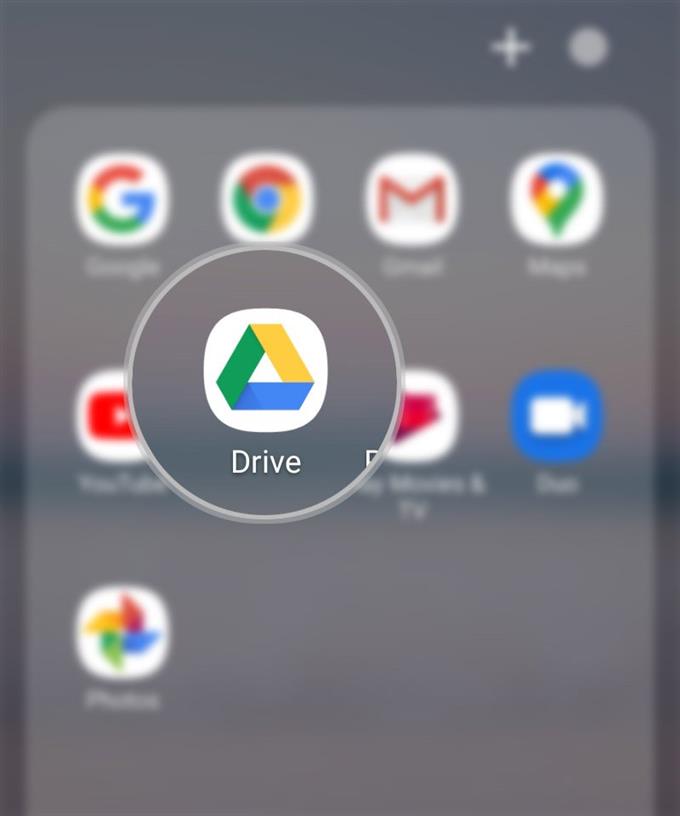Muchas personas preferirían una interfaz oscura cuando se trata de usar dispositivos móviles, ya que mejora la visibilidad, especialmente para aquellos con problemas visuales como baja visión o sensibilidad a la luz brillante. En esta guía, lo guiaré a través de la activación del modo oscuro de Google en la aplicación Galaxy S20 Drive. A continuación, le indicamos cómo cambiar el tema de Google Drive en su Galaxy S20.
El año pasado, muchas personas anticiparon el lanzamiento del modo oscuro de Google para aplicaciones y servicios relacionados con Google, incluidos Gmail y Drive. Y eso se realizó oficialmente en los últimos meses del año pasado. Ahora, la función del modo oscuro de Google ya está disponible para varios dispositivos, incluidas las unidades Galaxy lanzadas recientemente. Y el Galaxy S20 también lo tiene.
Desplácese hacia abajo y siga leyendo para descubrir cómo activar la interfaz oscura de Google en la aplicación Drive.
Pasos sencillos para cambiar el tema de Google Drive en el Galaxy S20
Tiempo necesario : 5 minutos
Los siguientes pasos lo guiarán para cambiar el tema predeterminado de la aplicación Drive a una interfaz diferente. Si el tema predeterminado de Google Drive no cumple con su propensión, no dude en hacer de este contexto una referencia personal. Puedes comenzar cuando estés listo.
- Para comenzar, inicie la carpeta Google (G-suite) desde la pantalla de aplicaciones.
Para hacer esto, vaya a la pantalla de inicio y luego deslice hacia arriba desde la parte inferior hasta que salga el visor de aplicaciones.
La carpeta Google contiene los servicios y aplicaciones de Google instalados en el teléfono..
- Localiza y toca el ícono de Drive.
Al hacerlo, se abrirá la aplicación Google Drive..

- Desde la pantalla principal de la aplicación Drive, toca el ícono de navegación / menú rápido.
Este icono está representado por una línea de tres horizontales ubicada en la esquina superior izquierda de la pantalla justo antes de Unidad de búsqueda caja.
Luego se completará una lista de opciones de menú.
- Desplácese hasta la parte inferior de la lista y luego toque Configuración.
El menú de configuración de la aplicación Drive se mostrará a continuación..

- Desplácese hacia abajo hasta la sección Tema y luego toque Elegir tema.
Se mostrará un menú emergente que contiene una lista de temas disponibles..

- Toque para seleccionar su tema preferido.
Entre las opciones disponibles están Dark, Light y System default.
Para continuar con esta guía, veamos el tema Oscuro, así que toca Oscuro en la selección.
El tema de la aplicación Drive luego pasará a una interfaz oscura que se voltea con todos los menús que han sido correctamente temáticos.
Herramientas
- Android 10, One UI 2.0 y posterior
Materiales
- Galaxy S20, Galaxy S20 Plus, Galaxy S20 Ultra
Si un tema oscuro no se adapta a su gusto, puede cambiarlo nuevamente tocando Elegir tema y luego seleccionar cualquiera de los otros temas disponibles.
El tema cambiará instantáneamente después de elegir un tema..
La opción predeterminada del sistema habilita el modo oscuro solo cuando tiene habilitado el modo oscuro de todo el sistema de su teléfono.
Y eso cubre todo en este tutorial. Manténgase informado para obtener tutoriales, consejos y trucos más completos que lo ayudarán a aprovechar al máximo su nuevo teléfono inteligente Samsung Galaxy S20.
También mira nuestro Canal de Youtube para ver más tutoriales en video de teléfonos inteligentes y guías de solución de problemas.
LEA TAMBIÉN: Cómo borrar la memoria caché de Google Drive en Galaxy S20